Lập lịch tác vụ (Task Scheduler) trong Windows là một tiện ích truyền thống nhưng vẫn giữ nguyên giá trị đáng kinh ngạc, mặc dù thường bị bỏ qua trước sự phát triển của các ứng dụng và tính năng mới. Được tích hợp sẵn trong cả Windows 10 và Windows 11, khi bạn khám phá sâu hơn, Task Scheduler cho phép bạn tự động hóa rất nhiều công việc, từ những tác vụ lặp đi lặp lại hàng ngày cho đến những điều thú vị và bất ngờ. Một khi bạn nắm vững những kiến thức cơ bản về cách tạo tác vụ tự động với Task Scheduler, bạn sẽ sẵn sàng tùy chỉnh hệ thống của mình theo những cách bạn có thể chưa từng nghĩ đến.
1. Tự Động Dọn Dẹp Ổ Đĩa (Disk Cleanup)
Duy trì hiệu suất và giải phóng không gian lưu trữ
Mặc dù Windows có tiện ích Storage Sense để giúp giải phóng không gian ổ đĩa định kỳ, nhưng công cụ Disk Cleanup cổ điển vẫn tồn tại và được cho là hoạt động hiệu quả hơn. Bạn hoàn toàn có thể sử dụng Lập lịch tác vụ để tự động hóa quá trình này.
Để thiết lập, bạn hãy tạo một tác vụ cơ bản, chọn tần suất chạy, sau đó trên màn hình “Action” (Hành động), chọn Start a program (Khởi chạy chương trình). Trong trường “Program/script” (Chương trình/script), nhập: C:Windowssystem32cleanmgr.exe hoặc duyệt tìm nó, và nhập: /sagerun:1 vào ô “Add arguments” (Thêm đối số). Tiếp tục làm theo hướng dẫn trên màn hình để hoàn tất, và Disk Cleanup sẽ tự động chạy vào thời điểm bạn đã chọn, giúp tối ưu hóa dung lượng ổ cứng.
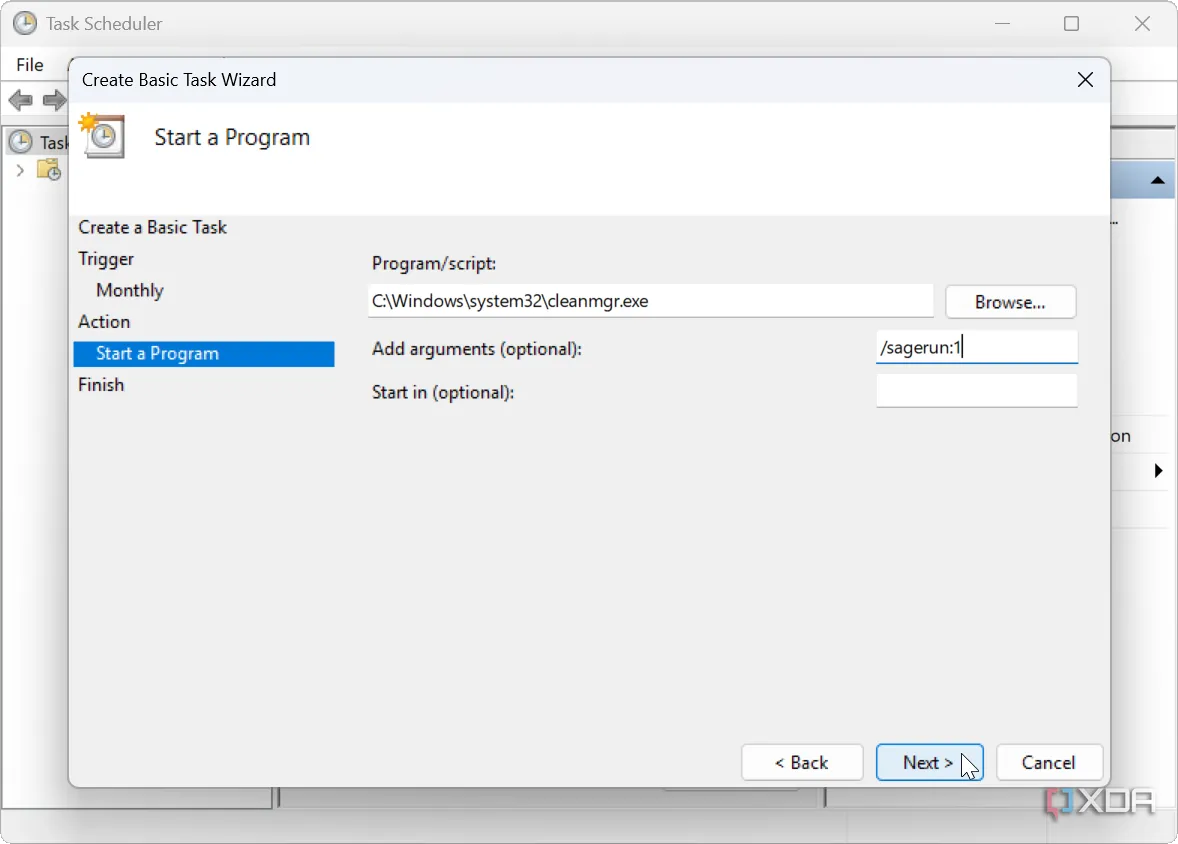 alt: Hướng dẫn chạy Disk Cleanup từ Task Scheduler trên Windows 11 để giải phóng dung lượng
alt: Hướng dẫn chạy Disk Cleanup từ Task Scheduler trên Windows 11 để giải phóng dung lượng
2. Thiết Lập Thông Báo Tùy Chỉnh
Nhận nhắc nhở cho những việc ứng dụng không hỗ trợ
Các ứng dụng thường nhắc nhở bạn về các sự kiện hàng ngày sắp tới, như các cuộc họp trong lịch. Tuy nhiên, đôi khi bạn muốn nhận một thông báo tùy chỉnh vào một thời điểm cụ thể. Công cụ Task Scheduler có thể giúp bạn làm điều này một cách dễ dàng.
Bạn chỉ cần tạo một tác vụ cơ bản, và trong trường “Program/script” (Chương trình/script), nhập msg. Thêm thông báo tùy chỉnh của bạn vào ô “Add arguments” (Thêm đối số). Ví dụ, nếu bạn muốn một thông báo nhắc nhở ghi lại một sự kiện, bạn có thể nhập: * "Ghi lại sự kiện WWE Royal Rumble." Nội dung thông báo có thể là bất cứ điều gì bạn muốn; chỉ cần thêm dấu sao (*) và một khoảng trắng, sau đó đặt thông báo trong dấu ngoặc kép. Một điều thú vị khác là bạn có thể thiết lập thông báo xuất hiện khi bạn đăng nhập, điều này có thể trở thành một lời nhắc nhở hoàn hảo nếu bạn cần làm gì đó ngay lập tức.
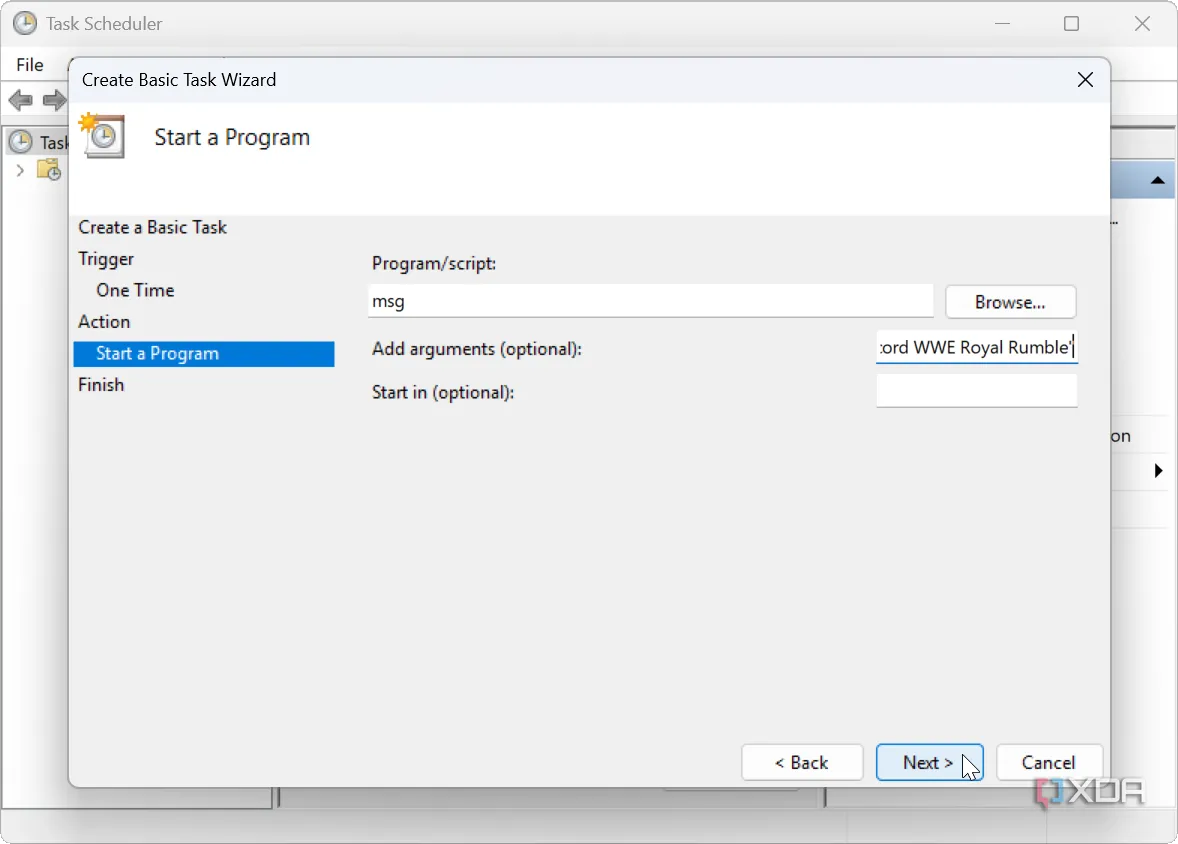 alt: Cách tạo thông báo tùy chỉnh với nội dung "Record WWE Royal Rumble" sử dụng Task Scheduler trên Windows
alt: Cách tạo thông báo tùy chỉnh với nội dung "Record WWE Royal Rumble" sử dụng Task Scheduler trên Windows
3. Khởi Chạy Ứng Dụng Vào Thời Điểm Cụ Thể
Tránh các ứng dụng khởi động cùng hệ thống làm chậm máy
Máy tính của bạn có thể bị chậm lại khi có quá nhiều ứng dụng được thiết lập để khởi động cùng hệ thống. Dù sao thì bạn cũng không phải lúc nào cũng cần đến tất cả chúng. Tuy nhiên, bạn có thể muốn một ứng dụng nào đó khởi động vào một thời điểm cụ thể trong quá trình làm việc. Thay vì khởi chạy nó khi máy tính bật, bạn có thể tiết kiệm tài nguyên bằng cách chỉ mở nó khi cần.
Hãy tạo một tác vụ cơ bản trong Lập lịch tác vụ. Làm theo hướng dẫn và đặt thời gian để ứng dụng mở. Đối với phần “Action” (Hành động), chọn Start a program (Khởi chạy chương trình). Trong trường “Program/script” (Chương trình/script), nhập đường dẫn đến ứng dụng bạn muốn lên lịch. Ví dụ, bạn có thể thiết lập Spotify để mở vào một thời điểm cụ thể. Nhập các tùy chọn khác nếu có và hoàn tất trình hướng dẫn. Khi đến thời gian đã đặt, ứng dụng sẽ tự động mở trên màn hình nền. Lưu ý rằng bạn có thể làm điều này cho một hoặc nhiều ứng dụng, chỉ cần tạo một tác vụ riêng cho mỗi ứng dụng.
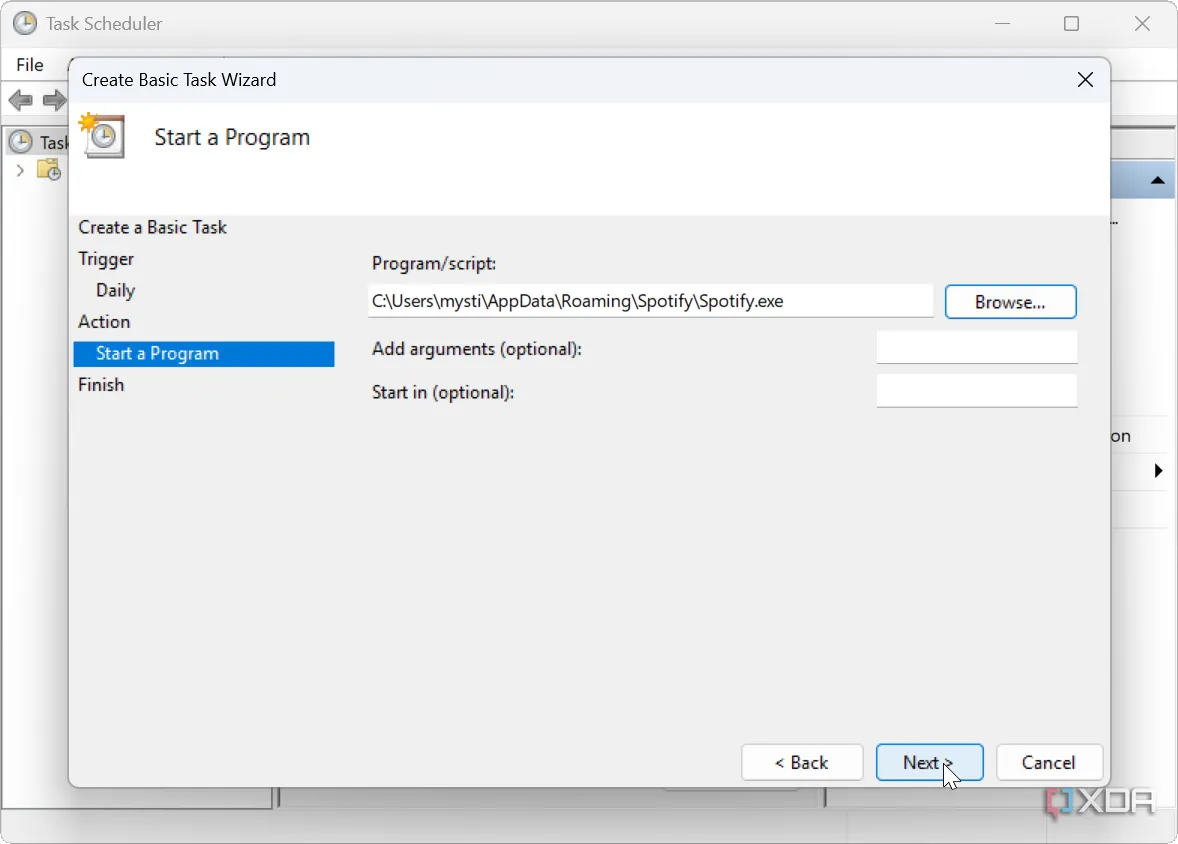 alt: Thiết lập Task Scheduler để tự động mở ứng dụng Spotify vào một thời điểm đã định trên Windows
alt: Thiết lập Task Scheduler để tự động mở ứng dụng Spotify vào một thời điểm đã định trên Windows
4. Tự Động Phát Nhạc Hoặc Video Khi Đăng Nhập
Bắt đầu một ngày mới đầy hứng khởi
Khi bạn đăng nhập vào máy tính Windows của mình, bạn thường phải mở một ứng dụng nghe nhạc hoặc video và tìm đúng tệp để phát. Nhưng sẽ thật tuyệt nếu bạn có thể tự động phát bài hát yêu thích của mình ngay khi đăng nhập? Với Task Scheduler, bạn có thể sử dụng một tệp nhạc hoặc video từ bộ sưu tập cục bộ của mình để làm điều đó.
Tạo một tác vụ cơ bản và chọn When I log on (Khi tôi đăng nhập) làm bộ kích hoạt. Đối với “Action” (Hành động), chọn Start a program (Khởi chạy chương trình) và duyệt đến vị trí của trình phát nhạc bạn muốn sử dụng. Ví dụ, bạn có thể sử dụng VLC hoặc Windows Media Player. Trong trường “Add arguments” (Thêm đối số), nhập đường dẫn đầy đủ đến tệp phương tiện bạn muốn phát khi đăng nhập. Đảm bảo bao gồm cả loại đuôi tệp, chẳng hạn như MP3, WAV, FLAC, v.v. Lần tới khi bạn đăng nhập vào Windows, trình phát media sẽ bắt đầu phát tệp nhạc bạn đã chọn.
Để đạt kết quả tốt nhất, hãy đảm bảo tệp nằm trên cùng một ổ đĩa và không có khoảng trắng trong đường dẫn của tệp nhạc. Nếu không, trình phát media có thể gặp lỗi. Ngoài ra, tác vụ sẽ chạy mỗi khi bạn đăng nhập, chứ không chỉ lần đầu tiên bạn bật hệ thống.
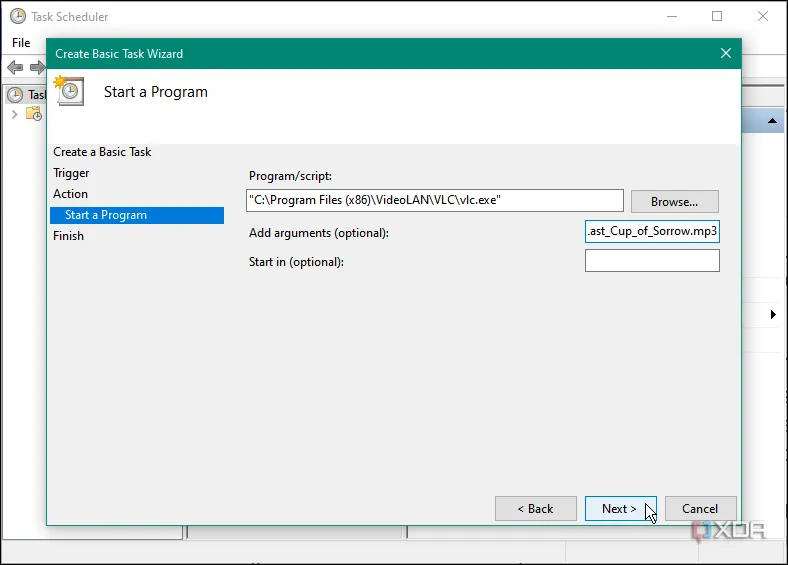 alt: Hướng dẫn tạo tác vụ cơ bản trong Task Scheduler để phát file nhạc MP3 thông qua VLC khi người dùng đăng nhập vào Windows
alt: Hướng dẫn tạo tác vụ cơ bản trong Task Scheduler để phát file nhạc MP3 thông qua VLC khi người dùng đăng nhập vào Windows
5. Tự Động Mở Các Tab Trình Duyệt
Bắt đầu ngày làm việc với các trang web yêu thích
Việc mở thủ công các trang web bạn muốn đọc mỗi sáng có thể khá tẻ nhạt. Công cụ Task Scheduler cho phép trình duyệt yêu thích của bạn tự động mở các trang bạn muốn xem. Tất nhiên, chúng không nhất thiết phải là các trang tin tức. Bạn có thể thiết lập để mở email, lịch, hệ thống quản lý nội dung (CMS), Google Docs hoặc bất kỳ trang nào khác.
Hãy tạo một tác vụ cơ bản và đặt đường dẫn “Program/script” (Chương trình/script) đến trình duyệt yêu thích của bạn, ví dụ như Chrome. Đặt thời gian cho tác vụ chạy khi bạn đăng nhập vào PC vào buổi sáng. Trong trường “Add arguments” (Thêm đối số), nhập các URL cho các trang web bạn muốn tự động mở. Ví dụ: "https://www.congnghetonghop.com/", "http://www.cnn.com/", v.v. Bạn có thể nhập bao nhiêu URL tùy thích, nhưng hãy đảm bảo tách mỗi URL bằng một dấu cách.
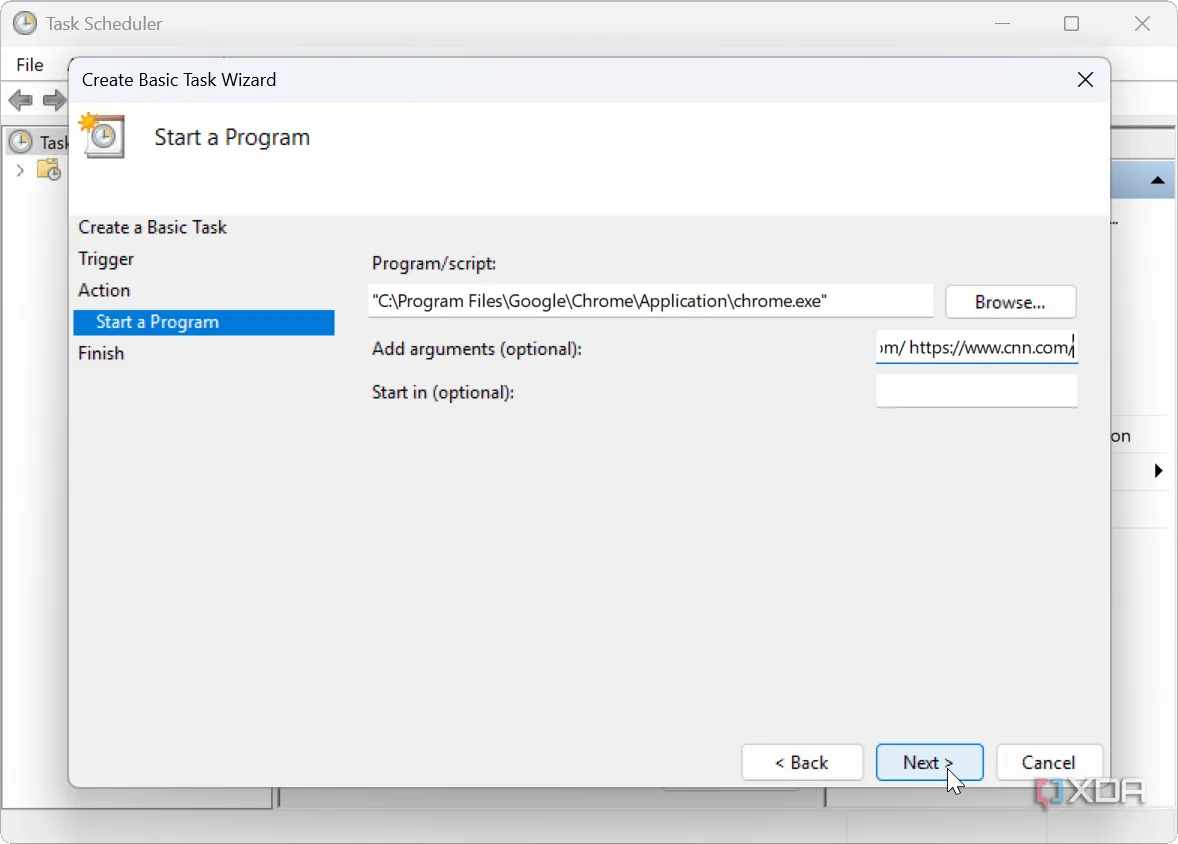 alt: Hướng dẫn cấu hình Task Scheduler để tự động mở nhiều website như XDA Developers và CNN trong Google Chrome
alt: Hướng dẫn cấu hình Task Scheduler để tự động mở nhiều website như XDA Developers và CNN trong Google Chrome
Task Scheduler là một tiện ích mạnh mẽ trong Windows, cho phép bạn tự động hóa rất nhiều quy trình. Dù là tự động hóa các tác vụ lặp đi lặp lại, sáng tạo với các tệp đa phương tiện, hay biến PC của bạn thành đồng hồ báo thức, đây vẫn là một công cụ tiện lợi để thực hiện nhiều điều trên máy tính. Tiềm năng của Task Scheduler còn rất lớn, và hy vọng những ví dụ trên sẽ giúp bạn nghĩ ra những cách độc đáo và thú vị để hoàn thành công việc.
Bạn còn mẹo nào khác để tận dụng tối đa Task Scheduler không? Hãy chia sẻ ý kiến của bạn trong phần bình luận bên dưới!